Cum se efectuează automat activități de curățare atunci când Opera se oprește
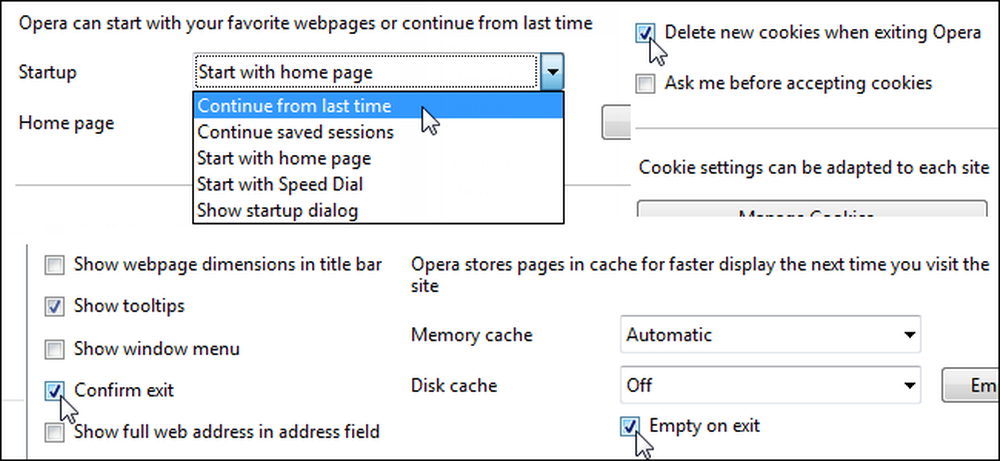
Recent, am publicat un articol care vă arată cum să afișați întotdeauna dialogul de pornire când deschideți Opera, ceea ce vă permite să specificați ce se afișează atunci când se deschide Opera. De asemenea, puteți specifica ce se întâmplă când închideți Opera.
Toate aceste opțiuni sunt accesate selectând Setări | Preferințe din meniul Opera.

Pentru a salva toate filele deschise din sesiunea curentă și a le deschide din nou data viitoare când deschideți Opera, selectați Continuați din ultima oară din lista derulantă Startup din fila General.

Pentru a afișa o casetă de dialog de confirmare de fiecare dată când ieșiți din Opera, faceți clic pe fila Avansat din caseta de dialog Preferințe. Selectați Navigare din meniul din stânga și apoi bifați caseta de validare Confirmați ieșire, astfel că în casetă există un marcaj de selectare.

Pentru a goli automat paginile Web stocate în memoria cache a discului atunci când ieșiți din Opera, selectați Istoric din meniul din partea stângă a filei Avansat. Bifați caseta de selectare Golire la ieșire sub lista derulantă Disk cache, astfel că există un marcaj de selectare în casetă.
NOTĂ: Dacă ștergeți memoria cache, este posibil ca paginile web să dureze mai mult timp pentru încărcare.
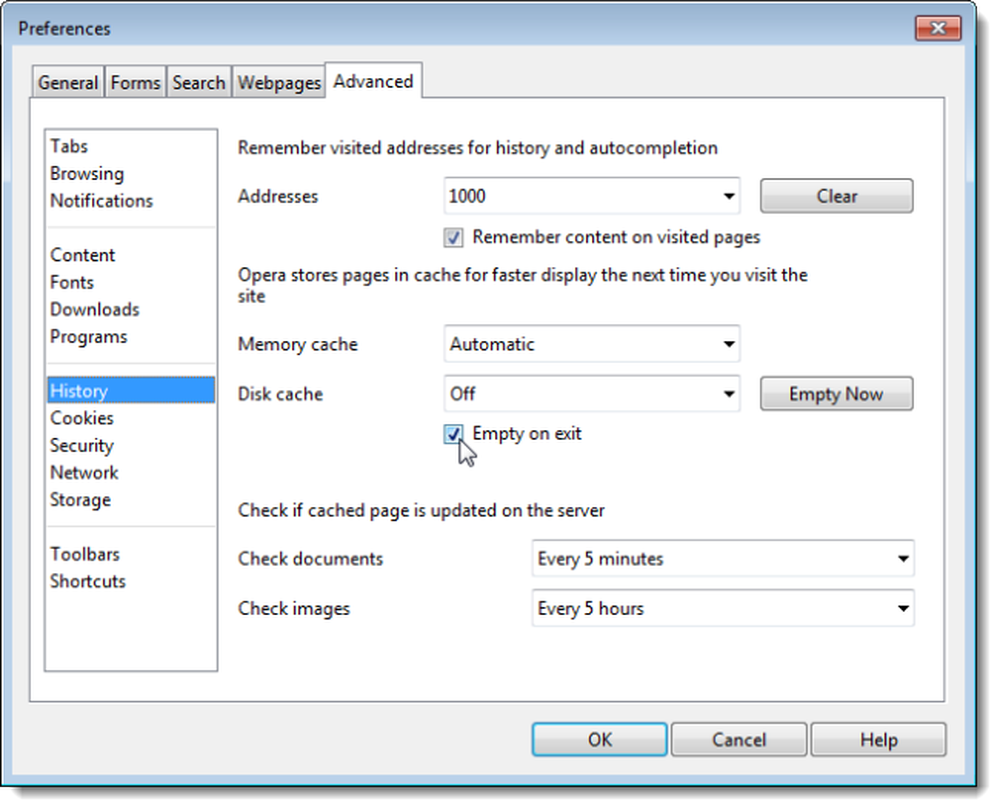
Pentru a șterge automat toate cookie-urile noi create în timpul sesiunii curente de navigare atunci când ieșiți din Opera, selectați Cookie-uri din meniul din partea stângă a filei Advanced. Selectați opțiunea Ștergeți cookie-urile noi când ieseți din caseta de selectare Opera, astfel că există o marcă de selectare în casetă.
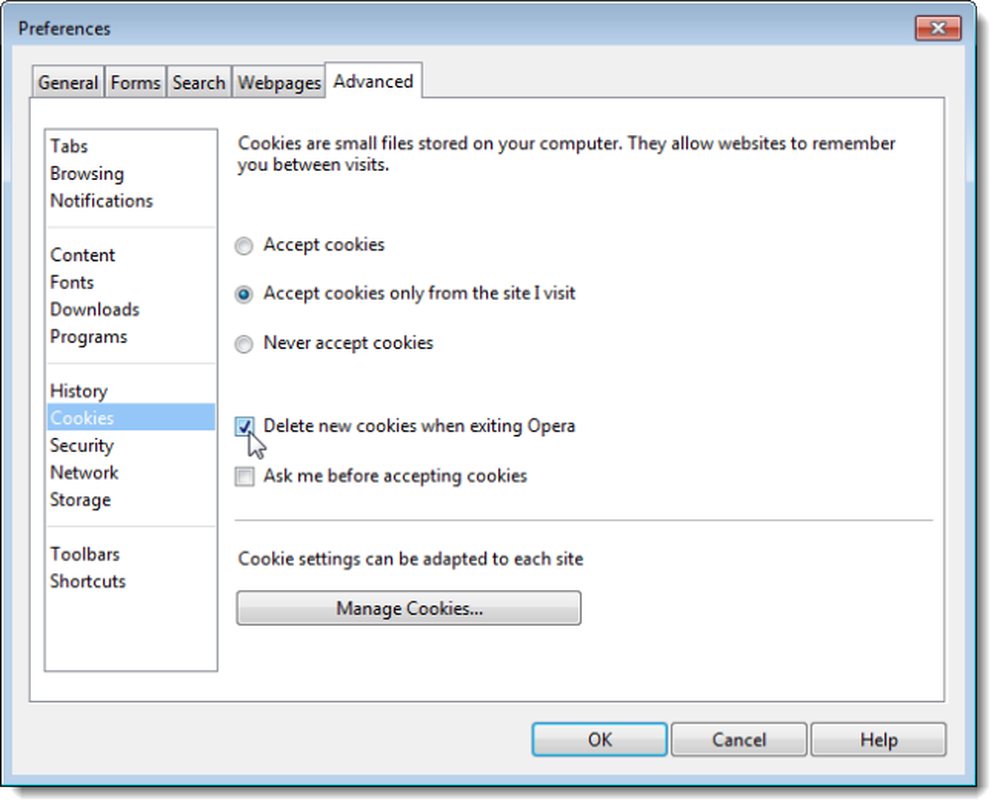
Opera este foarte personalizabilă, iar aceste opțiuni, împreună cu opțiunile din dialogul de pornire, ar trebui să îmbunătățească experiența dvs. de navigare pe web și să o facă mai rapidă și mai sigură.




